 制作教程
制作教程
MG动画制作教程:火爆的拼贴风格动画怎么做?

想做全网最火拼贴动画吗?来画可以帮你轻松实现这个想法。只要有素材,就可以在来画里加上描边和动效,让你的动画拥有独特有趣的拼贴效果。快和来画君一起学习如何制作让人眼前一亮的拼贴风格动画吧,让你的视频脱颖而出!

你是否想要制作一些有趣而又独特的拼贴动画,让你的视频更加吸引人?你是否觉得拼贴动画很难做,需要很多技巧和素材?
如果是这样,那么你来对地方了!来画君教你如何用来画这个平台,轻松制作全网最火的拼贴动画。

只要跟着来画君一步一步来,你就可以做出看起来复杂,但其实做起来特别简单的拼贴动画。让我们开始吧!
拼贴风格MG动画制作步骤
01 给素材制作描边效果
首先,你需要准备一些你想要用在拼贴动画里的素材。你可以在来画的动画素材库里寻找有没有自己需要的素材,也可以自己上传。比如,你可以选择一些风景、人物、动物、物品等等。
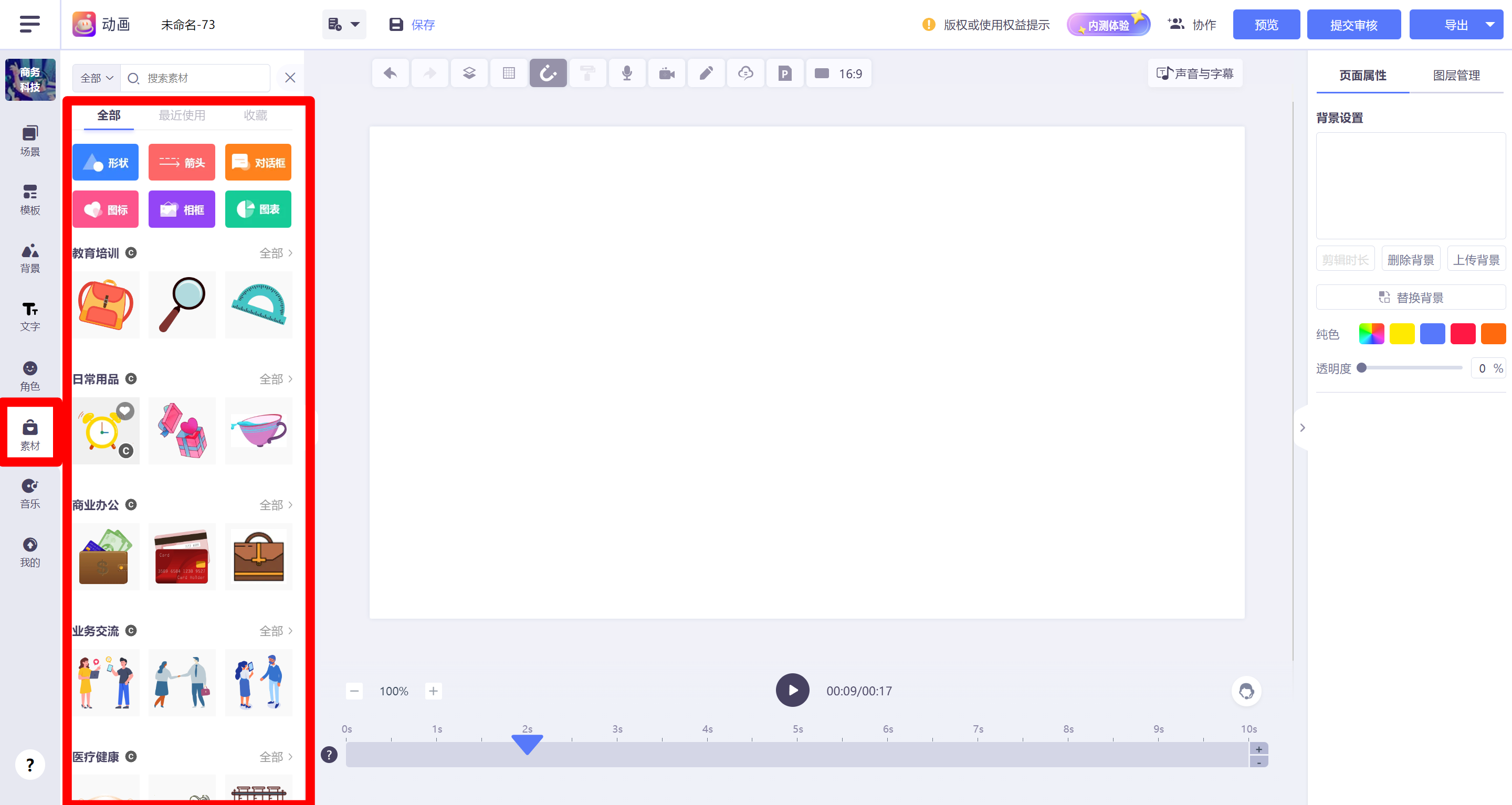
选择好素材后,把它们放到你想要的位置和大小。你可以随意拖动和缩放素材,让它们有一种随意堆叠的感觉。如果你想要让某个素材在最上层或者最下层,你可以在右边工具栏找到【图层】进行素材层级的调整。
接下来,需要在【样式属性】下选择【一键抠图】,只保留素材的主体部分。
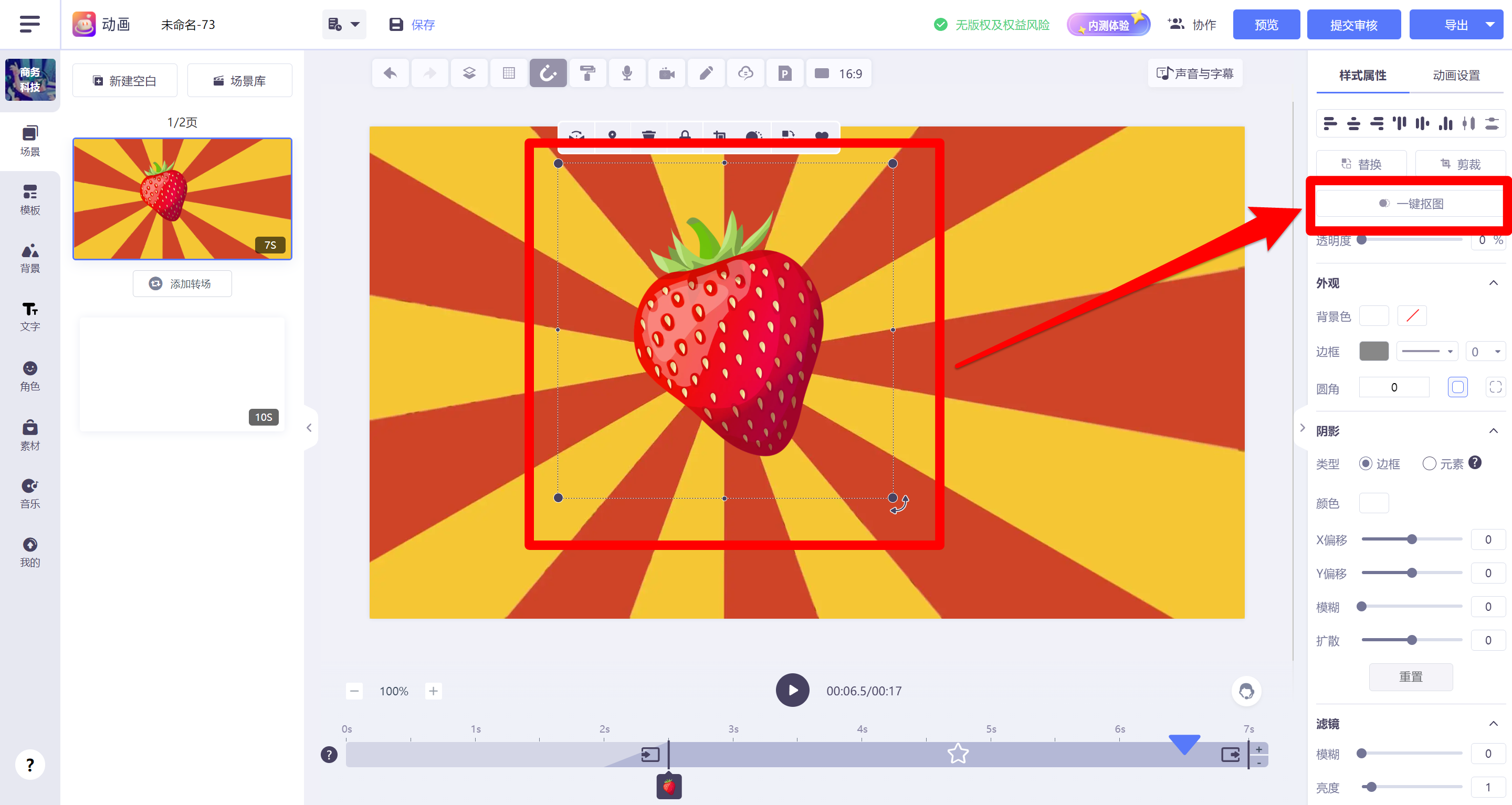
然后,需要给每个素材都加上白色描边,这样才能突显出拼贴的风格。这一步非常简单!在右边工具栏找到【样式属性】-【阴影】-【元素】下的【颜色】部分,调整【X偏移】和【Y偏移】的角度,尽量控制在素材的正下方位置。然后把【模糊度】调到0,把【透明度】调到100%,就可以看到白色描边的效果了。
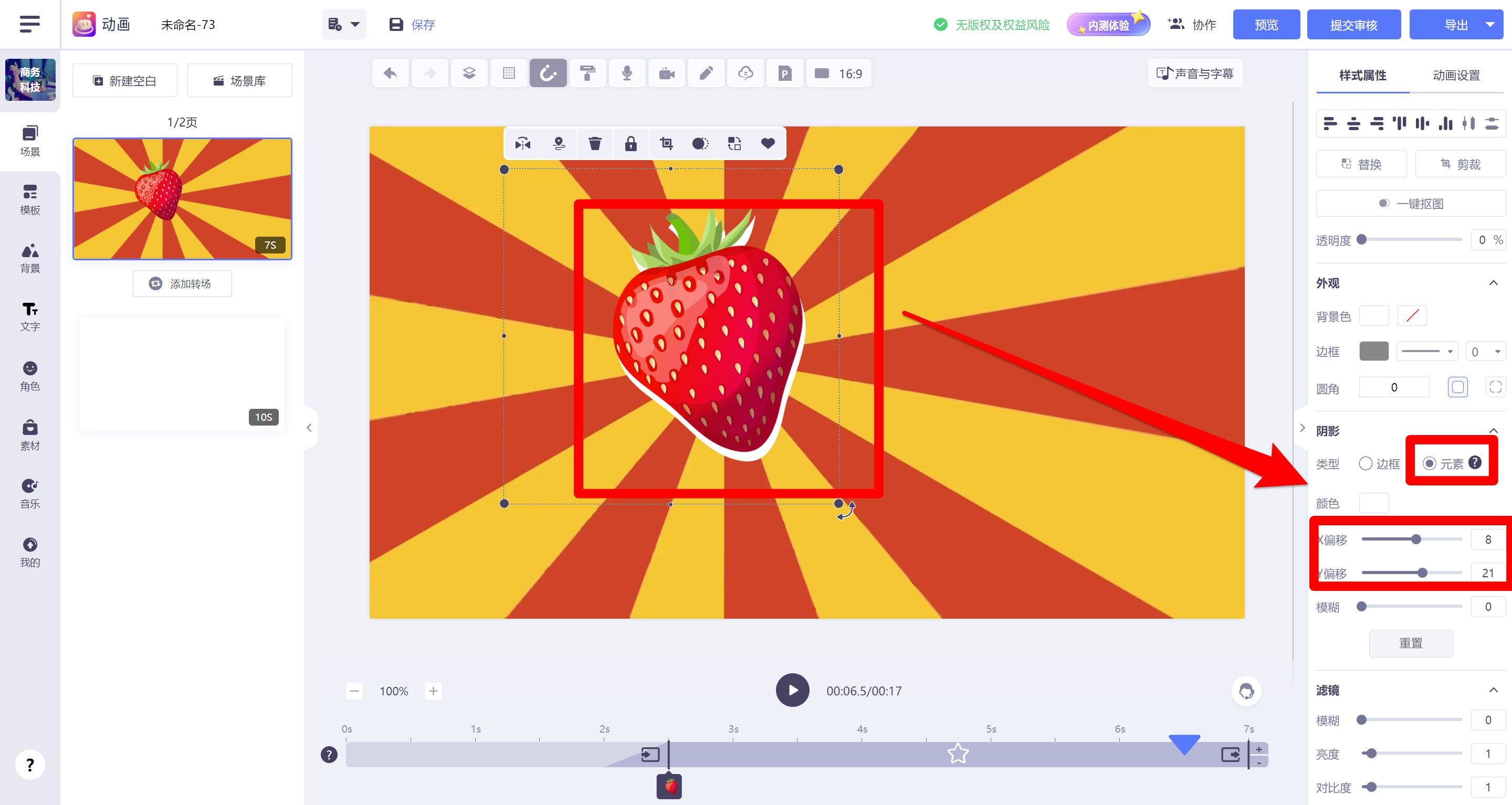
如果你想要其他风格的描边,比如复古风格、综艺风,都可以根据不同场景背景调整描边的颜色。比如,你可以用棕色、灰色、黑色等等。
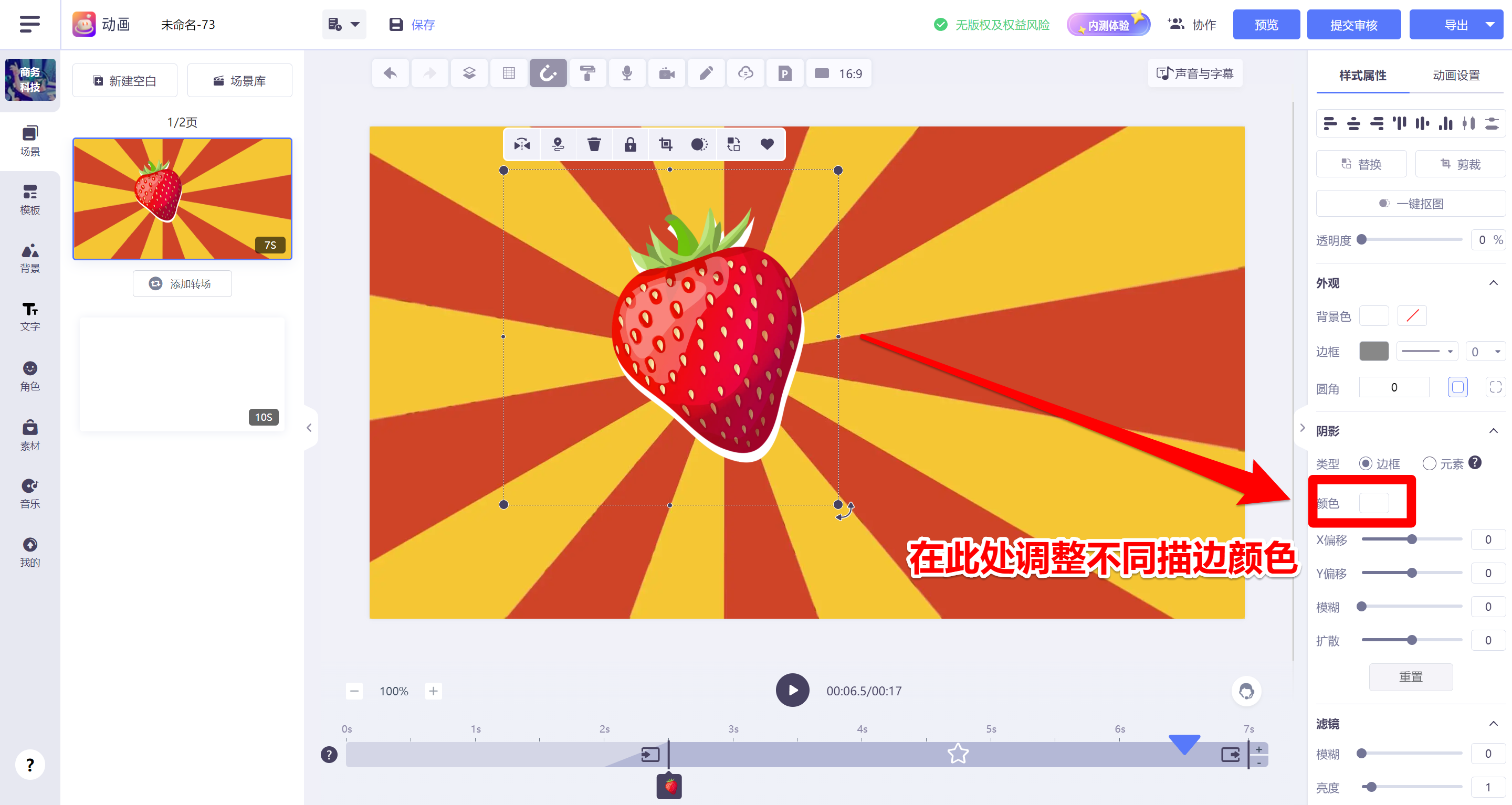
给所有素材都加上描边后,你就完成了拼贴动画的基本制作了。但是,如果你想让你的拼贴动画更有趣更有动感,你还可以给每个素材都加上一些动效。
02 调整素材动效
给每个素材都加上动效,可以让你的拼贴动画更有生气更有韵律。在来画里,有很多种类的动效供你选择,比如路径、旋转、缩放、透明度等等。
对素材完成描边后,需要完成对素材的动画设置,点击素材,在右边工具栏找到【动画设置】-【路径】,在【路径样式】里选择【直线】【曲线】【圆圈】【自由】等路径形式。
来画君建议可以用【曲线】路径,制作漂浮的动态效果,不过还是要看具体的视频选择合适的制作效果哈!
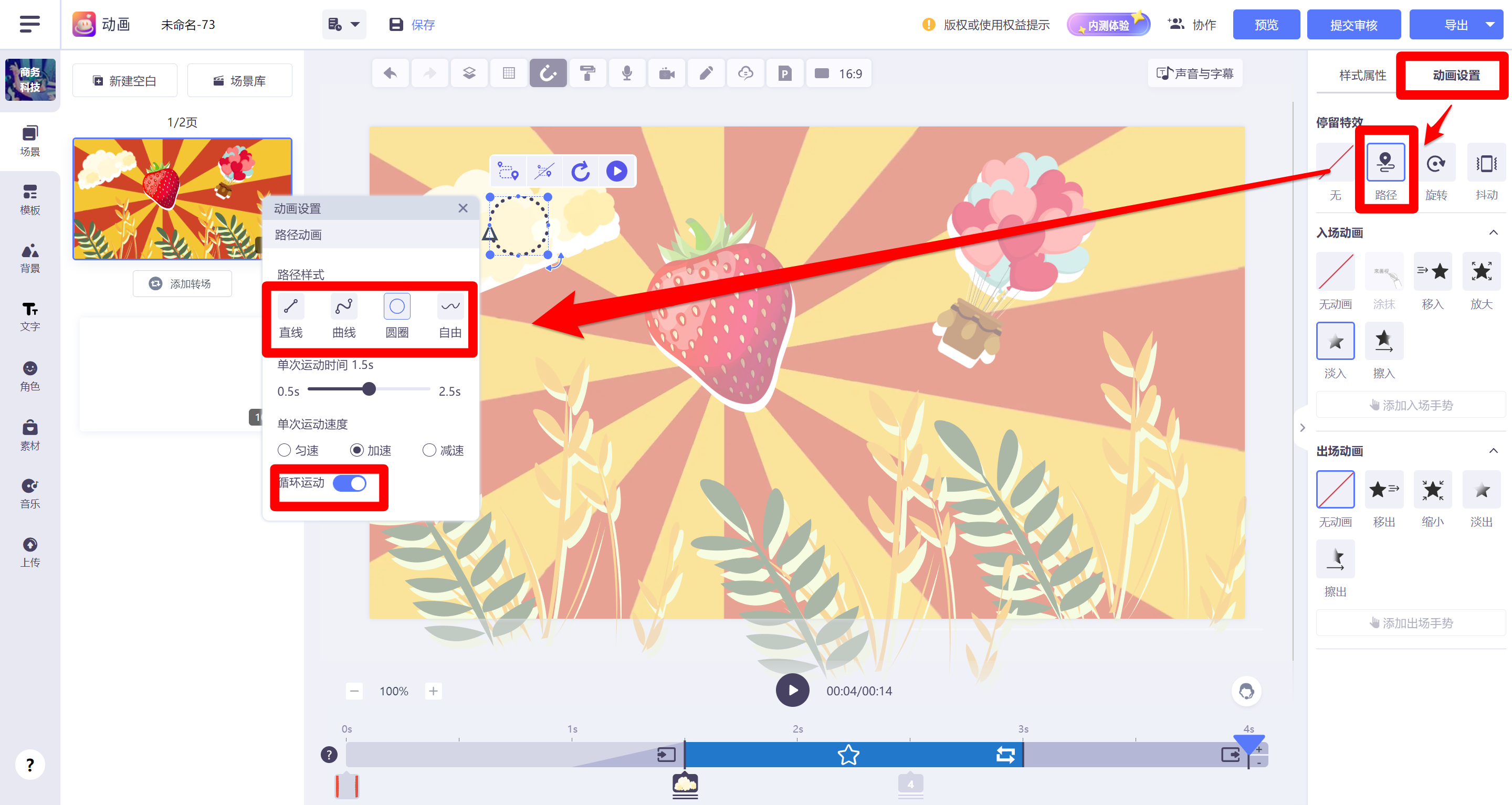
你可以在平台提供的模板里找到帘子拉开的效果,把素材收藏下来后应用在自己的视频上。
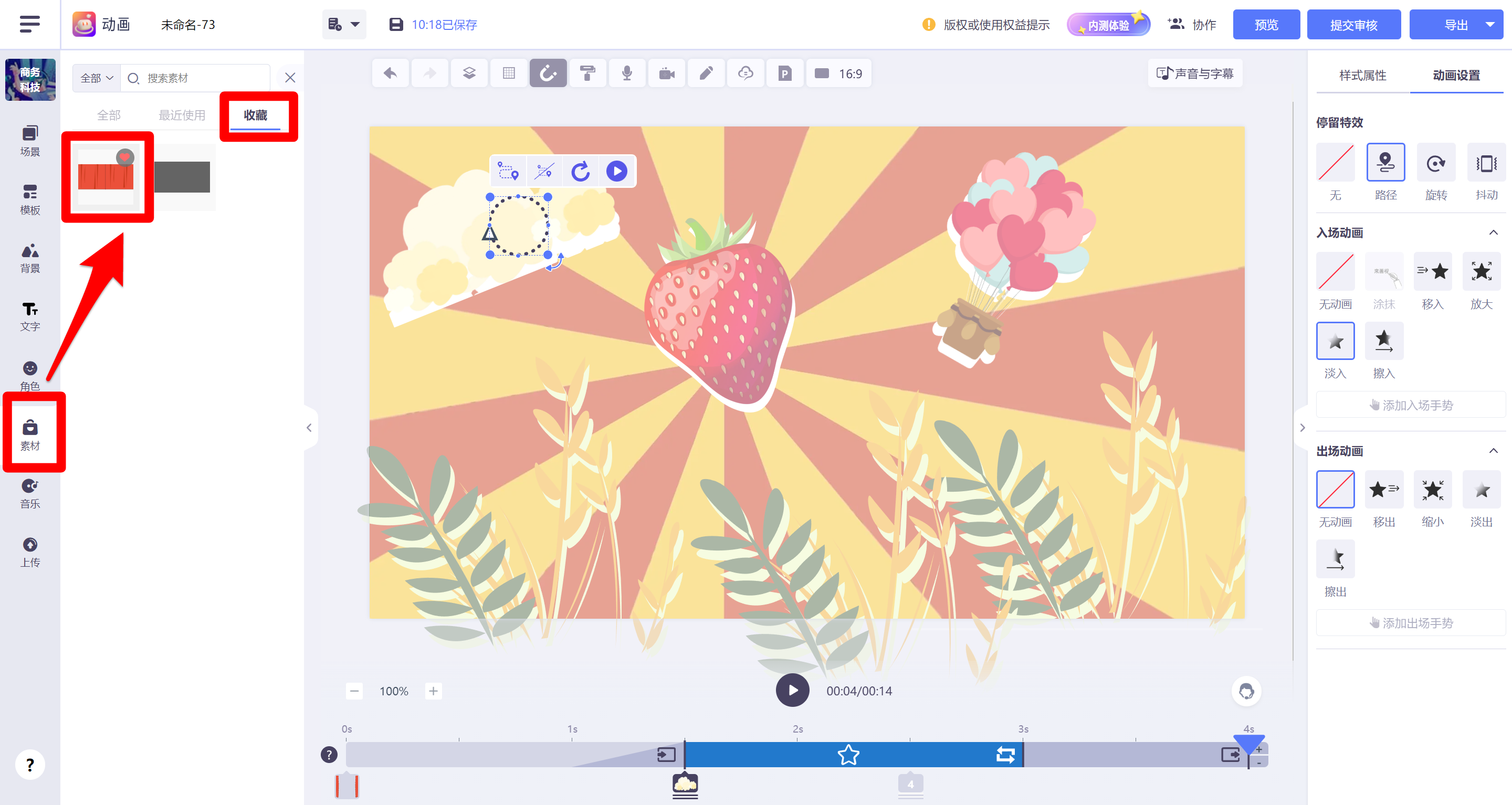
此外,还可以随意添加不同的音乐和文字,让你的拼贴动画更有感染力更有表现力。当然,也可以不用音乐和文字,只用视觉的拼贴效果,也可以很好地传达你的信息。
最终的动画效果如下图所示:
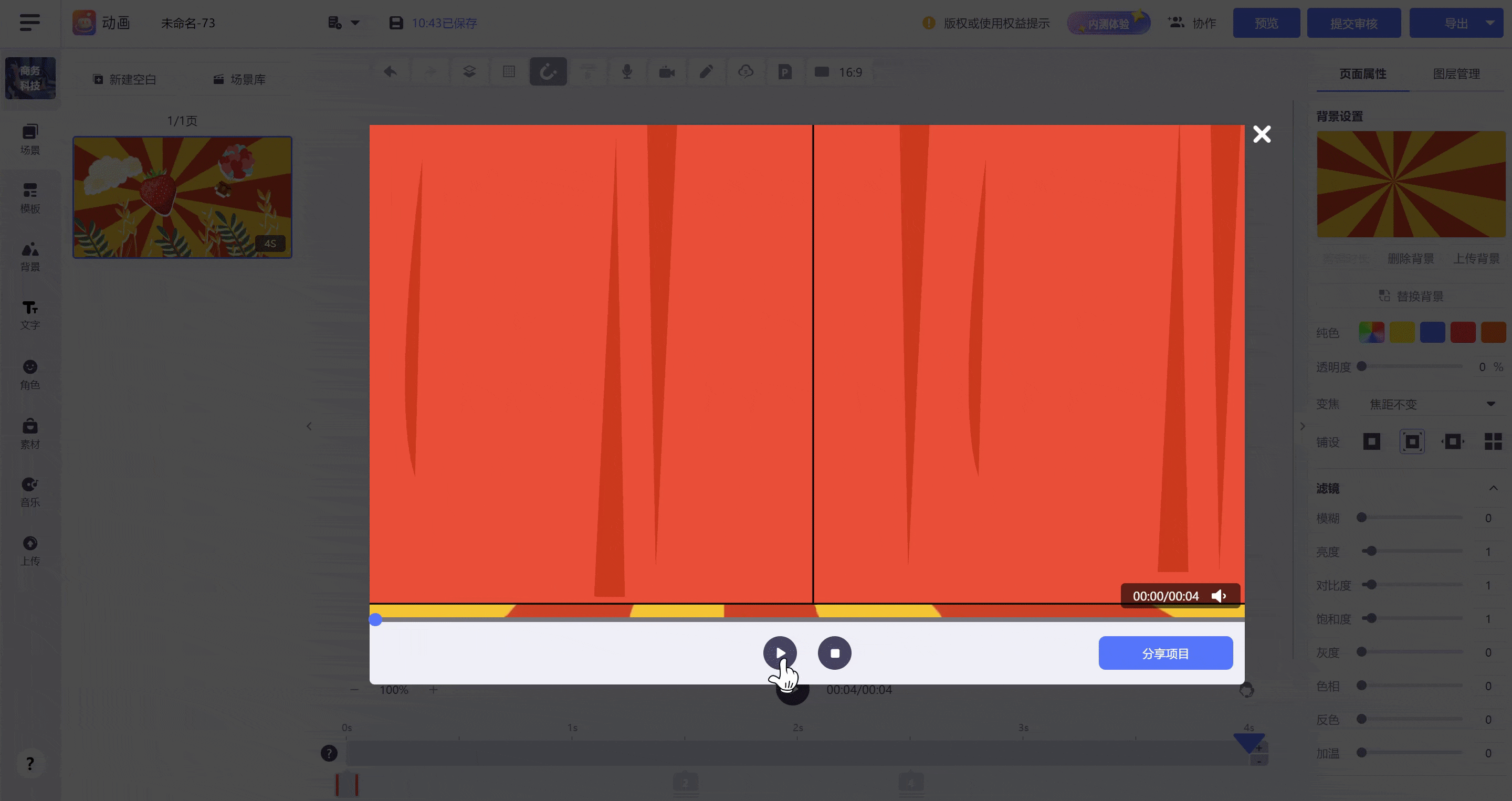
恭喜你,你已经学会如何在来画制作独特又有创意的拼贴动画了,是不是很简单又很有趣呢?快去来画动手实践一下吧!
热门推荐
工具推荐
-

视频制作模板
精选视频制作模板,让宣传片制作更简单
-

动画制作软件
动画在线制作工具,像做PPT一样做动画视频
-

AI动画视频制作
无需视频制作基础,输入链接即可生成动画或视频。
-

动画宣传片制作
让你的宣传片制作难度和成本更低,效果更好
-

科普动画制作
海量科普模板与素材,让你的科普宣传轻松出圈
-

动画制作教程
来画动画制作教程,让所有人都能轻松制作动画
-

动画模板素材
海量正版动画模板素材,一键套用,商用无忧
-

PPT一键转视频
一键导入PPT自动解析,在线生成PPT动画视频
-

手绘动画制作
无需真人出镜,零基础也能做出吸睛的手绘动画
-

微课动画制作
海量教育行业模板素材,微课制作简单高效
-

视频在线编辑
在线视频工具,剪辑、转换、合成、字幕全搞定
-

数字人播报视频制作
无需拍摄,1分钟轻松制作数字人播报视频













